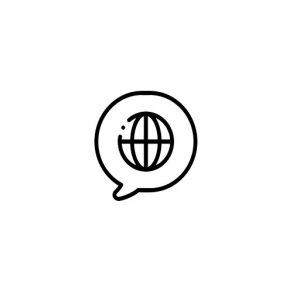Cómo verificar y monitorear las calificaciones y la asistencia de su estudiante en
Infinite Campus.
El Infinite Campus La aplicación está disponible en su escritorio o para su dispositivo móvil. Puede descargar la aplicación desde cualquier tienda de aplicaciones.
También puede acceder a la página Infinite Campus directamente a través de la página de Ceran en http://ceran.svvsd.org.
Busque el enlace/imagen en Recursos.
Las identificaciones de los padres de IC se enviaron en un correo electrónico al correo electrónico que tiene registrado en la escuela de su hijo. Si no puede encontrar ese correo electrónico, puede enviar un correo electrónico a Margarita Salomon ([email protected]).
Inicie sesión con su nombre de usuario y contraseña
- En el lado izquierdo, busque tres (3) líneas horizontales. Esto abrirá el menú de opciones.
- Centro de mensajes: mensajes de la escuela o el distrito, incluidos los días de nieve.
- Hoy – Tareas para hoy
- Resumen semanal – Tareas de la semana.
- Enumere las tareas de la semana para cada clase actual. Habrá una puntuación si se enviaron y calificaron, o se marcarán como "Faltantes" si su estudiante no ha entregado la tarea.
- Asignaciones: detalles sobre el trabajo asignado, incluido el valor de los puntos. En la parte superior verás tres pestañas: "Falta", "Término actual" y "Hoy".
- Faltante: Lista de tareas que faltan. Puede hacer clic en la tarea individual y obtener información sobre la tarea.
- Término actual: Enumera TODAS las asignaciones para el trimestre/término actual.
- Hoy: Haga una lista de todas las tareas que se le dieron a su estudiante hoy.
- Calificaciones: calificaciones registradas para evaluaciones y tareas por clase.
- Si desea obtener más información sobre la calificación, haga clic en la calificación y aparecerá una lista de todas las tareas y evaluaciones calificadas actuales en el libro de calificaciones del profesor para esa clase.
- Actualizaciones del libro de calificaciones: entrada reciente agregada al libro de calificaciones
- Asistencia: vea la asistencia de su estudiante
- Seleccione el término que desea ver en la parte superior con flechas.
- Se muestra el desglose de la asistencia a cada clase, incluidas las ausencias y las tardanzas.
- Haga clic en la clase en particular y podrá ver las fechas específicas de las ausencias y tardanzas, y la información específica que la escuela tiene para la ausencia o tardanza.
- Horario: vea el horario de su estudiante
- Informes: cree copias de la programación, obtenga un informe de progreso o una boleta de calificaciones.
- Plan Académico
- Tarifas: verifique las tarifas que debe su estudiante por clases, deportes o clubes.
- Horario receptivo
- Más: dirección, datos demográficos, información familiar, salud, fechas importantes, casilleros, beneficios de comidas, transporte, permisos de St. Vrain, enlaces rápidos al sitio web de la escuela.
La CAMPANA: En la página de inicio de su IC de estudiante, hay una campana en la parte superior, en el centro de la página. Esta campana le dará actualizaciones / notificaciones sobre cualquier cosa reciente que se haya publicado en su cuenta de estudiante, incluyendo: asistencia, tareas faltantes, tareas calificadas, etc.
Si tiene preguntas adicionales sobre cómo acceder a la Infinite Campus, póngase en contacto con:
Margarita Salomon Registradora
Cómo verificar y monitorear las calificaciones y la asistencia de su estudiante en el programa Infinite Campus.
La aplicación Infinite Campus está disponible en su escritorio o para su dispositivo móvil. Puedes descargar la aplicación desde cualquier tienda de aplicaciones.
También puede acceder al sitio de Infinite Campus directamente a través de la página de Ceran en
Busque el enlace imagen en Recursos.
Las identificaciones de los padres de IC se enviaron por correo electrónico al correo electrónico que tiene archivado en la escuela de su hijo. Si no puede encontrar ese correo electrónico, puede enviar un correo electrónico Margarita Salomón ([email protected]).
1. Inicie sesión con su nombre de usuario y contraseña
2. En el lado izquierdo, busque tres (3) líneas horizontales. Esto abrirá el
menú de opciones.
un. Centro de mensajes: mensajes de la escuela o del distrito, incluidos los
días de nieve.
b. Hoy – Asignaciones para hoy
c. Resumen semanal – Asignaciones para la semana.
i Listar las asignaciones de la semana para cada clase actual. Habrá una
puntuación si se enviaron y calificaron, o se marcarán como "Falta", si su
estudiante no ha entregado la tarea
d. Asignaciones: detalles específicos del trabajo asignado, incluido el valor en
puntos. En la parte superior verá tres pestañas: "Falta", "Término actual" y
"Hoy".
i. Falta: Lista de tareas faltantes. Puede hacer clic en la asignación individual y
obtener información de la asignación.
ii. Término actual: enumera TODAS las asignaciones para el trimestre / término
real.
iii. Hoy: Haga una lista de todas las tareas que se le dieron a su estudiante
hoy.
e. Calificaciones: calificaciones registradas para evaluaciones y tareas por clase.
i. Si desea obtener más información sobre la calificación, haga clic en la
calificación y se enumerarán todas las tareas y evaluaciones actualizadas en
el libro de calificaciones del profesor para esa clase.
f. Actualizaciones del libro de calificaciones: entrada reciente agregada al libro
de calificaciones
g. Asistencia – Ver la asistencia de su estudiante
i. Seleccione el término que le gustaría ver en la parte superior con las flechas.
ii. El desglose de asistencia para cada clase se muestra incluyendo las
ausencias y las llegadas tarde.
iii. Haga clic en la clase en particular y puede ver las fechas específicas de las
ausencias y tardanzas, y la información específica que la escuela tiene para la
ausencia o la tardanza
h. Horario – Ver el horario de su estudiant
i. Informes: cree copias del cronograma, obtenga un informe de progreso o boleta de
calificaciones.
j. Plan Académico
k. Tarifas: verifique qué tarifas debe su estudiante por clases, deportes o clubes
' l. Programa de respuesta
m. Más: dirección, datos demográficos, información familiar, salud, fechas importantes,
casilleros, beneficios de comidas, transporte, permisos de St. Vrain, enlaces rápidos
al sitio web de la escuela.
- X. Horario – Ver el horario de su estudiante
- y Informes: cree copias del cronograma, obtenga un informe de progreso o boleta de calificaciones.
LA Campana: En la página de inicio de IC de tu estudiante, hay una campaña en la parte superior central de la página. Este timbre le dará actualizaciones / notificaciones sobre cualquier cosa reciente que se haya publicado en la cuenta de sus estudiantes, incluyendo: Asistencia, tareas faltantes, tareas calificadas, etc.
Si tiene preguntas adicionales sobre cómo acceder al programa Infinite Campus de su estudiante, comuníquese con:
Margarita Salomon Registradora